 打印本文
打印本文  关闭窗口
关闭窗口 一、获取电台地址
要在网站中加入广播电台,必须首先获得要添加的电台网址。启动PPstream后,在左侧频道列表中浏览到自己要选择的频道,然后右击频道名称,在弹出的名称中选择“属性”命令,在打开的窗口中即可看到其网址,注意这里的网址并不是通常的http开头的,而是PPStream专用的协议,以ppstream开头,将其复制下来备用(图1)。
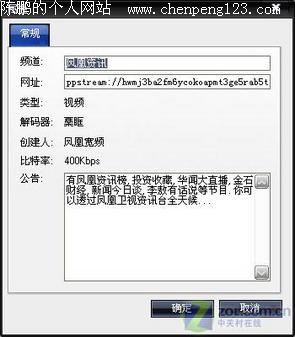
图1
二、把播放器加入网页
现在我们就可以打开要插入电台的网页,也可以新建一个网页,将网页切换到代码查看模式,或者直接用记事本将网页文件打开,在源文件中找到<body></body>两行,然后将下面的代码复制到这两段中的某个位置,如果是空白网页,只要放在<body></body>之间任意位置即可,如果网页中有其它内容,则需要根据页面排版放置到适当位置(图2)。
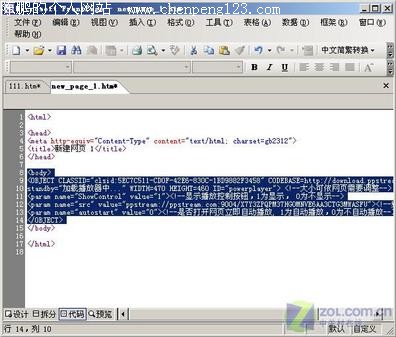
图2
<OBJECT CLASSID="clsid:5EC7C511-CD0F-42E6-830C-1BD9882F3458" CODEBASE=http://download.ppstream.com/bin/powerplayer.cab
standby="加载播放器中..." WIDTH=470 HEIGHT=460 ID="powerplayer">
<param name="ShowControl" value="1">
<param name="src" value="ppstream://ppstream.com:9004/X7Y3ZPQPM37HGOMNVE6AA3CTG3MWASFU">
<param name="autostart" value="0">
</OBJECT>
在实际的应用中,用户需要根据实际情况作出一些修改。其中WIDTH=470 HEIGHT=460表示播放窗口的宽度和高度;"ShowControl" value="1"中的1表示显示播放控制按钮,即显示播放、暂停、停止等按键,如果设为0则表示隐藏这些按钮;再把<param name="src" value="ppstream://ppstream.com:9004/X7Y3ZPQPM37HGOMNVE6AA3CTG3MWASFU">中的链接换成前面复制复到的地址;最后再修改<param name="autostart" value="1">的数值,其中1表示打开网页后自动播放,0表示需单击“播放”按钮才开始加载内容。
小提示:如果网页中有其它内容,大家可以在网页编辑模式下将鼠标定位在要插入的位置,然后再切换到代码编辑模式,此时光标就会自动定位代码中插入点,在当前位置插入代码即可。
将制作好的网页上传到服务器之后,这样就可以让网友轻松的收看我们添加的电台节目了,是不是挺有成就感的呢(图3)!

图3
三、更多精彩共分享
在前面我们介绍了将指定节目添加到网页中的方法,而在实际的需求中,各个网友的欣赏内容是不一样的,因此这就需要我们像PPStream播放器一样,能够显示频道地址。
在网页播放器中添加频道分为两个步骤,第一个步骤是将下面的代码添加在网页<body></body>之间:
<OBJECT CLASSID="clsid:20C2C286-BDE8-441B-B73D-AFA22D914DA5" CODEBASE=http://download.ppstream.com/bin/powerplayer.cab
standby="加载频道列表中..." WIDTH=208 HEIGHT=460 ID="powerlist"> <!--大小可依网页需要调整-->
</OBJECT>
其中WIDTH=208 HEIGHT=460表示频道列表的宽度和高度,建议大家高度值要与播放器的高度相一致。另外该段代码,我们一般都是添加在播放器代码前。
第二步就是要将频道与播放器建立关联,让用户点击频道中的节目时能够自动在播放窗口中放映。在网页中找到<head></head>,一般是在网页源码的最上方,将下面的代码放在其中即可:
<script>
window.onload=function()
</script>
再次将制作好的网页上传,你看到的播放窗口左侧就有了一个频道列表,用户就可以单击各个频道来点播自己喜欢的内容了(图4)。

图4
小提示:为了让播放器所在网页显示的更专业一些,用户可以将代码
可以说,有了PPStream之后,广站的站长朋友需要给网站添加广播电台,只需要几分钟的时间即可完成,即可为网友提供精彩的服务了。亲爱的站长,还犹豫什么呢?赶紧行动起来,加入PPStream吧!
【责任编辑 徐洋】
 打印本文
打印本文  关闭窗口
关闭窗口